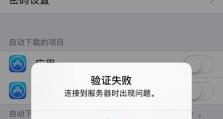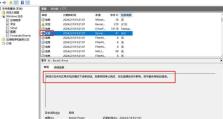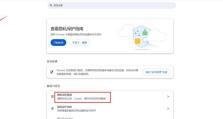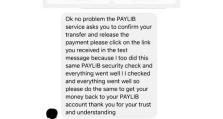联想一体机电脑装系统教程(使用U盘安装Windows10操作系统的步骤和注意事项)
在购买了一台全新的联想一体机电脑后,为了开始使用它,我们首先需要进行系统的安装。本文将教您如何使用U盘安装Windows10操作系统,为您提供一步步的详细教程,并提供一些注意事项,帮助您顺利完成安装。

1.确认系统要求
在开始安装之前,首先需要确认您的联想一体机是否满足Windows10的最低系统要求。这包括处理器、内存、硬盘空间等方面,确保您的电脑能够顺利运行新的操作系统。
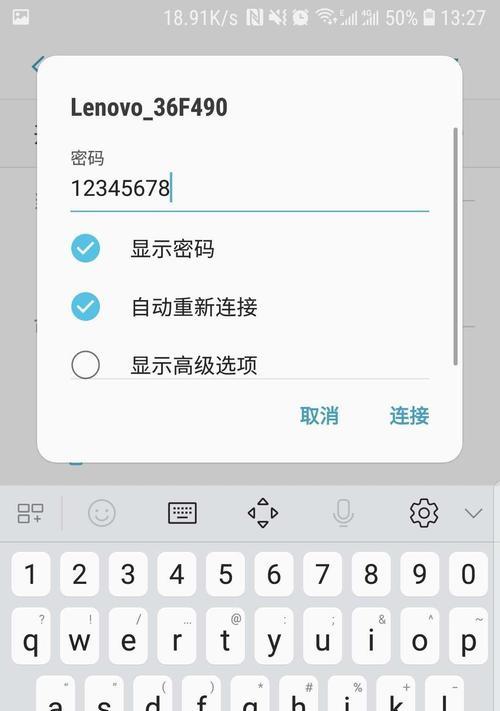
2.下载Windows10镜像文件
访问微软官方网站,下载适用于联想一体机的Windows10镜像文件。选择适合您的操作系统版本,并确保选择的是稳定且可靠的下载来源。
3.制作启动U盘
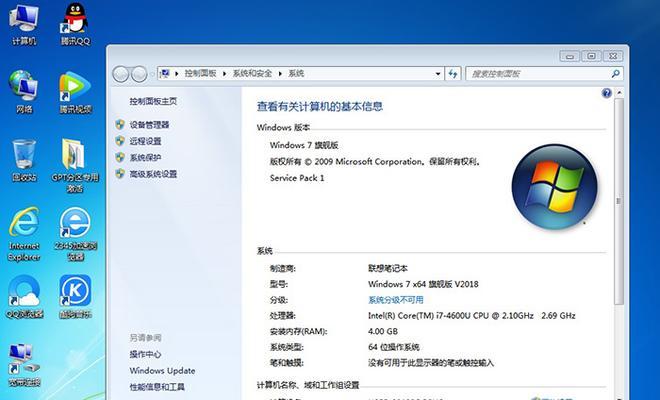
将一个空白U盘插入电脑,并使用专业的U盘制作工具将Windows10镜像文件写入U盘中。确保U盘已备份,因为此操作会将其上的所有数据清除。
4.配置BIOS设置
重启联想一体机,在开机时按下相应的按键(通常是F2、F10、Del键等)进入BIOS设置界面。在"Boot"或"启动"选项中,将U盘设置为首选启动设备。
5.保存并退出BIOS设置
在BIOS设置界面中保存更改,并选择“退出”或“SaveandExit”。这将使计算机重新启动,并从U盘中的Windows10镜像文件进行启动。
6.选择安装语言和地区
当计算机从U盘启动时,您将看到一个安装界面。选择适合您的语言和地区设置,并单击“下一步”。
7.接受许可协议
阅读并接受Windows10的许可协议,然后单击“下一步”继续安装。
8.选择安装类型
在安装类型界面中,选择“自定义:只安装Windows(高级)”,以便对分区和磁盘进行更精细的控制。
9.分区磁盘
根据个人需求和硬盘容量,对磁盘进行分区。您可以选择完整清除磁盘、创建新分区、扩展现有分区等操作。
10.安装Windows10
选择安装好的分区,并单击“下一步”开始安装Windows10。安装过程可能需要一段时间,请耐心等待。
11.配置初始设置
安装完成后,您需要为Windows10进行一些初始配置。这包括设置语言、地区、用户名、密码等信息,以及选择一些基本设置。
12.安装驱动程序和软件
安装完Windows10后,联想一体机的部分硬件可能无法正常工作,因此需要安装相应的驱动程序和软件。您可以从联想官方网站或驱动程序光盘上获取所需的驱动程序。
13.更新Windows系统
安装完驱动程序后,打开Windows10的更新设置,并检查是否有可用的更新。及时更新系统可以修复漏洞和提升系统性能。
14.安装常用软件和工具
根据个人需求,安装您经常使用的软件和工具,例如办公套件、浏览器、媒体播放器等。确保从官方网站下载并安装可信任的软件。
15.备份重要数据
在使用新系统之前,建议您备份重要数据,以防数据丢失或不可预测的情况发生。将数据复制到外部硬盘、云存储或其他可靠的存储介质上,确保数据的安全性。
通过本文提供的详细步骤和注意事项,您应该能够成功地使用U盘安装Windows10操作系统在联想一体机上。请记住,安装系统是一个相对复杂的过程,建议您按照步骤操作,并在需要时参考官方文档或寻求专业人士的帮助。祝您在新的系统上获得愉快的使用体验!